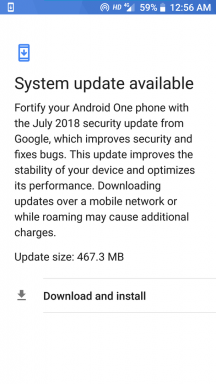Como corrigir falhas de aplicativo do Skype ou problema de login no iPhone 11/11 Pro / 11 Pro Max
Miscelânea / / August 05, 2021
O Skype é um dos aplicativos de mensagens de chat populares e bastante mais antigos que oferece chamadas de voz online, chamadas de vídeo, mensagens de chat, etc. Ele pode ser usado em um aplicativo móvel ou em um computador e requer um ID do Skype. Enquanto isso, muitos usuários ainda usam o Skype como um serviço ou plataforma de comunicação online em todo o mundo. Mas se for o caso, o aplicativo Skype obtém algum erro ou problemas no seu iPhone, então verifique o guia sobre Como corrigir falhas de aplicativo Skype ou problema de login em iPhone 11/ 11 Pro / 11 Pro máx.
O aplicativo Skype está oficialmente disponível para plataformas móveis como iOS e Android. No entanto, algumas vezes devido a uma nova atualização de software ou bug de software ou devido ao próprio problema do aplicativo Skype, os usuários podem enfrentar erros ou travar o aplicativo em seus iPhones. Também pode acontecer que, sempre que você tenta fazer login na conta do Skype, o aplicativo falha todas as vezes. Agora, se esse tipo de problema acontece com frequência ou com muita frequência, você deve verificar o guia completo de solução de problemas abaixo.

Índice
-
1 Como corrigir falhas de aplicativo do Skype ou problema de login no iPhone 11/11 Pro / 11 Pro Max
- 1.1 1. Reinicie seu iPhone 11
- 1.2 2. Forçar o fechamento do aplicativo Skype e reinicializar seu iPhone
- 1.3 2. Atualize os aplicativos pendentes para corrigir o travamento do aplicativo Skype no iPhone 11
- 1.4 3. Exclua o aplicativo Skype e reinstale-o
- 1.5 4. Atualizar versão do software (iOS)
- 1.6 5. Redefina todas as configurações para corrigir o travamento do aplicativo Skype no iPhone 11
Como corrigir falhas de aplicativo do Skype ou problema de login no iPhone 11/11 Pro / 11 Pro Max
Agora, o mesmo problema está enfrentando os usuários de dispositivos da série iPhone 11 desde que a Apple lançou a primeira atualização beta do iOS 12. Embora esse problema não seja um grande problema para a maioria dos usuários, ele se torna muito irritante e frequente. Nesse caso, é altamente recomendável corrigir esse problema o mais cedo possível.
Em primeiro lugar, você deve verificar se a conexão com a Internet, o problema da bateria, a atualização do aplicativo pendente, a atualização do software pendente ou o problema de espaço de armazenamento estão causando o problema ou não. Caso contrário, você pode verificar todas as soluções possíveis ou soluções alternativas que você pode tentar no seu iPhone.
1. Reinicie seu iPhone 11
- Pressione e segure o botão Liga / Desliga / lateral + botão Aumentar / Diminuir Volume juntos por alguns segundos.
- A barra Deslize para desligar aparecerá na tela.
- Agora, solte os dois botões.
- Arraste / deslize a barra para desligar o iPhone 11.
- Depois de esperar alguns segundos, mantenha pressionado o botão Power / Side até que o logotipo da Apple apareça.
- Solte o botão e espere que seu dispositivo inicialize no sistema.
2. Forçar o fechamento do aplicativo Skype e reinicializar seu iPhone
- Deslize de baixo para cima na tela inicial e faça uma pausa para abrir os cards de aplicativos recentes.
- Em seguida, deslize para a direita ou esquerda para navegar até o cartão do aplicativo Skype.
- Feche o cartão deslizando-o para cima.
Em seguida, reinicie o iPhone seguindo as etapas abaixo:
- Pressione e segure o botão Aumentar Volume + Lateral / Liga / Desliga por alguns segundos.
- Aparecerá a barra de deslizar para desligar.
- Arraste o controle deslizante para desligar o aparelho.
- Agora, mantenha pressionado o botão Liga / Desliga / lateral por alguns segundos e o logotipo da Apple aparecerá.
- Finalmente, solte o botão e seu dispositivo será reiniciado.
2. Atualize os aplicativos pendentes para corrigir o travamento do aplicativo Skype no iPhone 11
- Abra a App Store> toque no ícone do perfil do usuário (canto superior direito).
- Role um pouco para baixo até a opção Atualizações disponíveis.
- Aqui, a seção Próximas atualizações automáticas mostrará todos os aplicativos pendentes que precisam ser atualizados.
- Toque no botão Atualizar ao lado do aplicativo Skype (se disponível).
- Ele instalará a nova atualização.
- Em seguida, abra o aplicativo Skype e verifique se está funcionando bem ou não.
3. Exclua o aplicativo Skype e reinstale-o
- Toque e segure no ícone do aplicativo que você deseja desinstalar ou excluir.
- Os ícones começarão a balançar ou você obterá opções de edição.
- Toque no ícone (x) no aplicativo para excluí-lo.
- Ele pedirá novamente para você confirmar o processo de exclusão.
- Toque no botão Excluir novamente para confirmar.
- Uma vez feito isso, reinicie o seu iPhone.
- Agora, volte para a App Store e pesquise o aplicativo Skype e toque no botão OBTER ou no ícone da nuvem.
- Ele instalará o aplicativo no seu iPhone novamente.
- Em seguida, abra o aplicativo Skype e verifique se ele está indo bem ou não.
4. Atualizar versão do software (iOS)
- Vá para os Ajustes do iPhone> Toque em Geral.
- Toque em Atualização de software> Se a atualização de firmware mais recente estiver disponível, você será notificado.
- Em seguida, você precisa fazer o download e instalá-lo.
- Em seguida, siga as instruções na tela e seu dispositivo será reinicializado no novo sistema.
5. Redefina todas as configurações para corrigir o travamento do aplicativo Skype no iPhone 11
- Vá para as configurações do iPhone.
- Toque em Geral> Selecionar Reiniciar.
- Escolha Redefinir todas as configurações.
- Se solicitado, digite a senha do seu dispositivo.
- Toque em Redefinir todas as configurações novamente para confirmar.
- Reinicialize o seu aparelho.
Presumimos que você achou este guia de solução de problemas muito útil e que o problema do aplicativo Skype foi corrigido em seu dispositivo iPhone 11/11 Pro / 11 Pro Max. Se você tiver alguma dúvida, deixe-nos saber nos comentários abaixo.
Subodh adora escrever conteúdo, seja ele relacionado à tecnologia ou outro. Depois de escrever no blog de tecnologia por um ano, ele se apaixonou por isso. Ele adora jogar e ouvir música. Além de blogar, ele é viciante em versões de jogos para PC e vazamentos de smartphones.